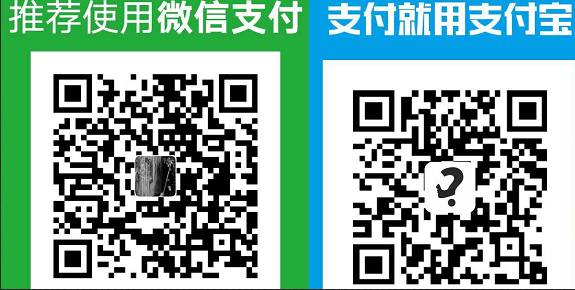1. 基本说明
本文章将演示CentOS 8二进制方式安装高可用k8s 1.17.x,相对于其他版本,二进制安装方式并无太大区别。
2. 基本环境配置
主机信息
192.168.1.19 k8s-master01
192.168.1.18 k8s-master02
192.168.1.20 k8s-master03
192.168.1.88 k8s-master-lb
192.168.1.21 k8s-node01
192.168.1.22 k8s-node02
系统环境
[root@k8s-master01 ~]# cat /etc/redhat-release
CentOS Linux release 8.0.1905 (Core)
[root@k8s-master01 ~]# uname -a
Linux k8s-master01 4.18.0-80.el8.x86_64 #1 SMP Tue Jun 4 09:19:46 UTC 2019 x86_64 x86_64 x86_64 GNU/Linux
k8s全栈架构师视频课程
51cto: https://edu.51cto.com/sd/518e5
腾讯课堂: https://ke.qq.com/course/2738602
购买前咨询QQ727585266领取大礼包
配置所有节点hosts文件
[root@k8s-master01 ~]# cat /etc/hosts
127.0.0.1 localhost localhost.localdomain localhost4 localhost4.localdomain4
::1 localhost localhost.localdomain localhost6 localhost6.localdomain6
192.168.1.19 k8s-master01
192.168.1.18 k8s-master02
192.168.1.20 k8s-master03
192.168.1.88 k8s-master-lb
192.168.1.21 k8s-node01
192.168.1.22 k8s-node02
所有节点关闭firewalld 、dnsmasq、selinux
systemctl disable --now firewalld
systemctl disable --now dnsmasq
setenforce 0
所有节点关闭swap分区
[root@k8s-master01 ~]# swapoff -a && sysctl -w vm.swappiness=0
vm.swappiness = 0
所有节点同步时间
ln -sf /usr/share/zoneinfo/Asia/Shanghai /etc/localtime
echo 'Asia/Shanghai' /etc/timezone
ntpdate time2.aliyun.com
Master01节点生成ssh key
[root@k8s-master01 ~]# ssh-keygen -t rsa
Generating public/private rsa key pair.
Enter file in which to save the key (/root/.ssh/id_rsa):
Created directory '/root/.ssh'.
Enter passphrase (empty for no passphrase):
Enter same passphrase again:
Your identification has been saved in /root/.ssh/id_rsa.
Your public key has been saved in /root/.ssh/id_rsa.pub.
The key fingerprint is:
SHA256:6uz2kI+jcMJIUQWKqRcDRbvpVxhCW3Tmqn0NKS+lT3U root@k8s-master01
The key's randomart image is:
+---[RSA 2048]----+
|.o++=.o |
|.+o+ + |
|oo* . . |
|. .* + . |
|..+ + = S E |
|.= o * * . |
|. * * B . |
| = Bo+ |
| .+*oo |
+----[SHA256]-----+
Master01配置免密码登录其他节点
[root@k8s-master01 ~]# for i in k8s-master01 k8s-master02 k8s-master03 k8s-node01 k8s-node02;do ssh-copy-id -i .ssh/id_rsa.pub $i;done
所有节点安装基本工具
yum install wget jq psmisc vim net-tools yum-utils device-mapper-persistent-data lvm2 git -y
Master01下载安装文件
[root@k8s-master01 ~]# git clone https://github.com/dotbalo/k8s-ha-install.git
Cloning into 'k8s-ha-install'...
remote: Enumerating objects: 12, done.
remote: Counting objects: 100% (12/12), done.
remote: Compressing objects: 100% (11/11), done.
remote: Total 461 (delta 2), reused 5 (delta 1), pack-reused 449
Receiving objects: 100% (461/461), 19.52 MiB | 4.04 MiB/s, done.
Resolving deltas: 100% (163/163), done.
切换到1.17.x分支
git checkout manual-installation-v1.17.x
3. 基本组件安装
所有节点安装ipvs
yum install ipvsadm ipset sysstat conntrack libseccomp -y [root@k8s-master02 ~]# cat /etc/modules-load.d/ipvs.conf ip_vs ip_vs_lc ip_vs_wlc ip_vs_rr ip_vs_wrr ip_vs_lblc ip_vs_lblcr ip_vs_dh ip_vs_sh ip_vs_fo ip_vs_nq ip_vs_sed ip_vs_ftp [root@k8s-master02 ~]# systemctl enable --now systemd-modules-load.service [root@k8s-master02 ~]# lsmod |grep ip_vs ip_vs_ftp 16384 0 ip_vs_sed 16384 0 ip_vs_nq 16384 0 ip_vs_fo 16384 0 ip_vs_dh 16384 0 ip_vs_lblcr 16384 0 ip_vs_lblc 16384 0 ip_vs_wlc 16384 0 ip_vs_lc 16384 0 ip_vs_sh 16384 0 ip_vs_wrr 16384 0 ip_vs_rr 16384 11 ip_vs 172032 35 ip_vs_wlc,ip_vs_rr,ip_vs_dh,ip_vs_lblcr,ip_vs_sh,ip_vs_fo,ip_vs_nq,ip_vs_lblc,ip_vs_wrr,ip_vs_lc,ip_vs_sed,ip_v_ftp nf_defrag_ipv6 20480 2 nf_conntrack_ipv6,ip_vs nf_nat 36864 3 nf_nat_ipv6,nf_nat_ipv4,ip_vs_ftp nf_conntrack 155648 9 xt_conntrack,nf_conntrack_ipv6,nf_conntrack_ipv4,nf_nat,nf_nat_ipv6,ipt_MASQUERADE,nf_nat_ipv4,nf_conntrack_netlink,ip_vs libcrc32c 16384 4 nf_conntrack,nf_nat,xfs,ip_vs
所有节点配置内核参数
cat <<EOF > /etc/sysctl.d/k8s.conf net.ipv4.ip_forward = 1 net.bridge.bridge-nf-call-ip6tables = 1 net.bridge.bridge-nf-call-iptables = 1 fs.may_detach_mounts = 1 vm.overcommit_memory=1 vm.panic_on_oom=0 fs.inotify.max_user_watches=89100 fs.file-max=52706963 fs.nr_open=52706963 net.netfilter.nf_conntrack_max=2310720 EOF sysctl --system
配置Docker yum源(和1.16.x安装步骤一致)
[root@k8s-master01 k8s-ha-install]# curl https://download.docker.com/linux/centos/docker-ce.repo -o /etc/yum.repos.d/docker-ce.repo
% Total % Received % Xferd Average Speed Time Time Time Current
Dload Upload Total Spent Left Speed
100 2424 100 2424 0 0 3639 0 --:--:-- --:--:-- --:--:-- 3645
[root@k8s-master01 k8s-ha-install]# yum makecache
CentOS-8 - AppStream 559 kB/s | 6.3 MB 00:11
CentOS-8 - Base 454 kB/s | 7.9 MB 00:17
CentOS-8 - Extras 592 B/s | 2.1 kB 00:03
Docker CE Stable - x86_64 5.8 kB/s | 20 kB 00:03
Last metadata expiration check: 0:00:01 ago on Sat 02 Nov 2019 02:46:29 PM CST.
Metadata cache created.
所有节点安装新版containerd
[root@k8s-master01 k8s-ha-install]# wget https://download.docker.com/linux/centos/7/x86_64/edge/Packages/containerd.io-1.2.6-3.3.el7.x86_64.rpm
--2019-11-02 15:00:20-- https://download.docker.com/linux/centos/7/x86_64/edge/Packages/containerd.io-1.2.6-3.3.el7.x86_64.rpm
Resolving download.docker.com (download.docker.com)... 13.225.103.32, 13.225.103.65, 13.225.103.10, ...
Connecting to download.docker.com (download.docker.com)|13.225.103.32|:443... connected.
HTTP request sent, awaiting response... 200 OK
Length: 27119348 (26M) [binary/octet-stream]
Saving to: ‘containerd.io-1.2.6-3.3.el7.x86_64.rpm’
containerd.io-1.2.6-3.3.el7.x86_64.rpm 100%[===================================================================================================================] 25.86M 1.55MB/s in 30s
2019-11-02 15:00:51 (887 KB/s) - ‘containerd.io-1.2.6-3.3.el7.x86_64.rpm’ saved [27119348/27119348]
[root@k8s-master01 k8s-ha-install]# yum -y install containerd.io-1.2.6-3.3.el7.x86_64.rpm
Last metadata expiration check: 0:14:35 ago on Sat 02 Nov 2019 02:46:29 PM CST.
所有节点安装最新版Docker
[root@k8s-master01 k8s-ha-install]# yum install docker-ce -y
所有节点开启Docker并设置开机自启动
[root@k8s-master01 k8s-ha-install]# systemctl enable --now docker
Created symlink /etc/systemd/system/multi-user.target.wants/docker.service → /usr/lib/systemd/system/docker.service.
[root@k8s-master01 k8s-ha-install]# docker version
Client: Docker Engine - Community
Version: 19.03.4
API version: 1.40
Go version: go1.12.10
Git commit: 9013bf583a
Built: Fri Oct 18 15:52:22 2019
OS/Arch: linux/amd64
Experimental: false
Server: Docker Engine - Community
Engine:
Version: 19.03.4
API version: 1.40 (minimum version 1.12)
Go version: go1.12.10
Git commit: 9013bf583a
Built: Fri Oct 18 15:50:54 2019
OS/Arch: linux/amd64
Experimental: false
containerd:
Version: 1.2.6
GitCommit: 894b81a4b802e4eb2a91d1ce216b8817763c29fb
runc:
Version: 1.0.0-rc8
GitCommit: 425e105d5a03fabd737a126ad93d62a9eeede87f
docker-init:
Version: 0.18.0
GitCommit: fec3683
4. k8s组件安装
下载kubernetes 1.17.x安装包
[root@k8s-master01 ~]# wget https://storage.googleapis.com/kubernetes-release/release/v1.17.0/kubernetes-server-linux-amd64.tar.gz
下载etcd 3.3.18安装包
[root@k8s-master01 ~]# wget https://github.com/etcd-io/etcd/releases/download/v3.3.18/etcd-v3.3.18-linux-amd64.tar.gz
解压kubernetes安装文件
[root@k8s-master01 ~]# tar -xf kubernetes-server-linux-amd64.tar.gz --strip-components=3 -C /usr/local/bin kubernetes/server/bin/kube{let,ctl,-apiserver,-controller-manager,-scheduler,-proxy}
解压etcd安装文件
[root@k8s-master01 ~]# tar -zxvf etcd-v3.3.18-linux-amd64.tar.gz --strip-components=1 -C /usr/local/bin etcd-v3.3.18-linux-amd64/etcd{,ctl}
版本查看
[root@k8s-master01 ~]# kubectl version Client Version: version.Info{Major:"1", Minor:"17", GitVersion:"v1.17.0", GitCommit:"70132b0f130acc0bed193d9ba59dd186f0e634cf", GitTreeState:"clean", BuildDate:"2019-12-07T21:20:10Z", GoVersion:"go1.13.4", Compiler:"gc", Platform:"linux/amd64"} The connection to the server localhost:8080 was refused - did you specify the right host or port? [root@k8s-master01 ~]# etcdctl -v etcdctl version: 3.3.18 API version: 2
将组件发送到其他节点
MasterNodes='k8s-master02 k8s-master03'
WorkNodes='k8s-node01 k8s-node02'
for NODE in $MasterNodes; do echo $NODE; scp /usr/local/bin/kube{let,ctl,-apiserver,-controller-manager,-scheduler,-proxy} $NODE:/usr/local/bin/; scp /usr/local/bin/etcd* $NODE:/usr/local/bin/; done
for NODE in $WorkNodes; do scp /usr/local/bin/kube{let,-proxy} $NODE:/usr/local/bin/ ; done
CNI安装,下载CNI组件
wget https://github.com/containernetworking/plugins/releases/download/v0.7.5/cni-plugins-amd64-v0.7.5.tgz
所有节点创建/opt/cni/bin目录
mkdir -p /opt/cni/bin
解压cni并发送至其他节点
tar -zxf cni-plugins-amd64-v0.7.5.tgz -C /opt/cni/bin
for NODE in $MasterNodes; do ssh $NODE 'mkdir -p /opt/cni/bin'; scp /opt/cni/bin/* $NODE:/opt/cni/bin/; done
for NODE in $WorkNodes; do ssh $NODE 'mkdir -p /opt/cni/bin'; scp /opt/cni/bin/* $NODE:/opt/cni/bin/; done
5. 生成证书
下载生成证书工具
wget "https://pkg.cfssl.org/R1.2/cfssl_linux-amd64" -O /usr/local/bin/cfssl
wget "https://pkg.cfssl.org/R1.2/cfssljson_linux-amd64" -O /usr/local/bin/cfssljson
chmod +x /usr/local/bin/cfssl /usr/local/bin/cfssljson
所有Master节点创建etcd证书目录
mkdir /etc/etcd/ssl -p
k8s全栈架构师视频课程
51cto: https://edu.51cto.com/sd/518e5
腾讯课堂: https://ke.qq.com/course/2738602
购买前咨询QQ727585266领取大礼包
Master01节点生成etcd证书
[root@k8s-master01 pki]# pwd
/root/k8s-ha-install/pki
[root@k8s-master01 pki]# cfssl gencert -initca etcd-ca-csr.json | cfssljson -bare /etc/etcd/ssl/etcd-ca
[root@k8s-master01 pki]# cfssl gencert \
-ca=/etc/etcd/ssl/etcd-ca.pem \
-ca-key=/etc/etcd/ssl/etcd-ca-key.pem \
-config=ca-config.json \
-hostname=127.0.0.1,k8s-master01,k8s-master02,k8s-master03,192.168.1.19,192.168.1.18,192.168.1.20 \
-profile=kubernetes \
etcd-csr.json | cfssljson -bare /etc/etcd/ssl/etcd
2019/12/26 22:48:00 [INFO] generate received request
2019/12/26 22:48:00 [INFO] received CSR
2019/12/26 22:48:00 [INFO] generating key: rsa-2048
2019/12/26 22:48:01 [INFO] encoded CSR
2019/12/26 22:48:01 [INFO] signed certificate with serial number 250230878926052708909595617022917808304837732033
将证书复制到其他节点
[root@k8s-master01 pki]# MasterNodes='k8s-master02 k8s-master03'
[root@k8s-master01 pki]# WorkNodes='k8s-node01 k8s-node02'
[root@k8s-master01 pki]#
[root@k8s-master01 pki]#
[root@k8s-master01 pki]#
[root@k8s-master01 pki]# for NODE in $MasterNodes; do
ssh $NODE "mkdir -p /etc/etcd/ssl"
for FILE in etcd-ca-key.pem etcd-ca.pem etcd-key.pem etcd.pem; do
scp /etc/etcd/ssl/${FILE} $NODE:/etc/etcd/ssl/${FILE}
done
done
etcd-ca-key.pem 100% 1675 424.0KB/s 00:00
etcd-ca.pem 100% 1363 334.4KB/s 00:00
etcd-key.pem 100% 1679 457.4KB/s 00:00
etcd.pem 100% 1505 254.5KB/s 00:00
etcd-ca-key.pem 100% 1675 308.3KB/s 00:00
etcd-ca.pem 100% 1363 479.0KB/s 00:00
etcd-key.pem 100% 1679 208.1KB/s 00:00
etcd.pem 100% 1505 398.1KB/s 00:00
生成kubernetes证书
所有节点创建kubernetes相关目录
mkdir -p /etc/kubernetes/pki
[root@k8s-master01 pki]# cfssl gencert -initca ca-csr.json | cfssljson -bare /etc/kubernetes/pki/ca
[root@k8s-master01 pki]# cfssl gencert -ca=/etc/kubernetes/pki/ca.pem -ca-key=/etc/kubernetes/pki/ca-key.pem -config=ca-config.json -hostname=10.96.0.1,192.168.1.88,127.0.0.1,kubernetes,kubernetes.default,kubernetes.default.svc,kubernetes.default.svc.cluster,kubernetes.default.svc.cluster.local,192.168.1.19,192.168.1.18,192.168.1.20 -profile=kubernetes apiserver-csr.json | cfssljson -bare /etc/kubernetes/pki/apiserver
[root@k8s-master01 pki]# cfssl gencert -initca front-proxy-ca-csr.json | cfssljson -bare /etc/kubernetes/pki/front-proxy-ca
[root@k8s-master01 pki]#
[root@k8s-master01 pki]# cfssl gencert -ca=/etc/kubernetes/pki/front-proxy-ca.pem -ca-key=/etc/kubernetes/pki/front-proxy-ca-key.pem -config=ca-config.json -profile=kubernetes front-proxy-client-csr.json | cfssljson -bare /etc/kubernetes/pki/front-proxy-client
[root@k8s-master01 pki]# cfssl gencert \
-ca=/etc/kubernetes/pki/ca.pem \
-ca-key=/etc/kubernetes/pki/ca-key.pem \
-config=ca-config.json \
-profile=kubernetes \
manager-csr.json | cfssljson -bare /etc/kubernetes/pki/controller-manager
[root@k8s-master01 pki]# kubectl config set-cluster kubernetes \
--certificate-authority=/etc/kubernetes/pki/ca.pem \
--embed-certs=true \
--server=https://192.168.1.88:8443 \
--kubeconfig=/etc/kubernetes/controller-manager.kubeconfig
kubectl config set-context system:kube-controller-manager@kubernetes \
--cluster=kubernetes \
--user=system:kube-controller-manager \
--kubeconfig=/etc/kubernetes/controller-manager.kubeconfig
kubectl config use-context system:kube-controller-manager@kubernetes \
--kubeconfig=/etc/kubernetes/controller-manager.kubeconfig
[root@k8s-master01 pki]#
[root@k8s-master01 pki]# kubectl config set-credentials system:kube-controller-manager \
--client-certificate=/etc/kubernetes/pki/controller-manager.pem \
--client-key=/etc/kubernetes/pki/controller-manager-key.pem \
--embed-certs=true \
--kubeconfig=/etc/kubernetes/controller-manager.kubeconfig
User "system:kube-controller-manager" set.
[root@k8s-master01 pki]#
[root@k8s-master01 pki]# kubectl config set-context system:kube-controller-manager@kubernetes \
--cluster=kubernetes \
--user=system:kube-controller-manager \
--kubeconfig=/etc/kubernetes/controller-manager.kubeconfig
Context "system:kube-controller-manager@kubernetes" created.
[root@k8s-master01 pki]#
[root@k8s-master01 pki]# kubectl config use-context system:kube-controller-manager@kubernetes \
--kubeconfig=/etc/kubernetes/controller-manager.kubeconfig
Switched to context "system:kube-controller-manager@kubernetes".
[root@k8s-master01 pki]# cfssl gencert \
-ca=/etc/kubernetes/pki/ca.pem \
-ca-key=/etc/kubernetes/pki/ca-key.pem \
-config=ca-config.json \
-profile=kubernetes \
scheduler-csr.json | cfssljson -bare /etc/kubernetes/pki/scheduler
[root@k8s-master01 pki]# kubectl config set-cluster kubernetes \
--certificate-authority=/etc/kubernetes/pki/ca.pem \
--embed-certs=true \
--server=https://192.168.1.88:8443 \
--kubeconfig=/etc/kubernetes/scheduler.kubeconfig
Cluster "kubernetes" set.
[root@k8s-master01 pki]#
[root@k8s-master01 pki]# kubectl config set-credentials system:kube-scheduler \
--client-certificate=/etc/kubernetes/pki/scheduler.pem \
--client-key=/etc/kubernetes/pki/scheduler-key.pem \
--embed-certs=true \
--kubeconfig=/etc/kubernetes/scheduler.kubeconfig
User "system:kube-scheduler" set.
[root@k8s-master01 pki]#
[root@k8s-master01 pki]# kubectl config set-context system:kube-scheduler@kubernetes \
--cluster=kubernetes \
--user=system:kube-scheduler \
--kubeconfig=/etc/kubernetes/scheduler.kubeconfig
Context "system:kube-scheduler@kubernetes" created.
[root@k8s-master01 pki]#
[root@k8s-master01 pki]# kubectl config use-context system:kube-scheduler@kubernetes \
--kubeconfig=/etc/kubernetes/scheduler.kubeconfig
Switched to context "system:kube-scheduler@kubernetes".
[root@k8s-master01 pki]# cfssl gencert \
-ca=/etc/kubernetes/pki/ca.pem \
-ca-key=/etc/kubernetes/pki/ca-key.pem \
-config=ca-config.json \
-profile=kubernetes \
admin-csr.json | cfssljson -bare /etc/kubernetes/pki/admin
[root@k8s-master01 pki]# kubectl config set-cluster kubernetes --certificate-authority=/etc/kubernetes/pki/ca.pem --embed-certs=true --server=https://192.168.1.88:8443 --kubeconfig=/etc/kubernetes/admin.kubeconfig
Cluster "kubernetes" set.
[root@k8s-master01 pki]#
[root@k8s-master01 pki]# kubectl config set-credentials kubernetes-admin --client-certificate=/etc/kubernetes/pki/admin.pem --client-key=/etc/kubernetes/pki/admin-key.pem --embed-certs=true --kubeconfig=/etc/kubernetes/admin.kubeconfig
User "kubernetes-admin" set.
[root@k8s-master01 pki]#
[root@k8s-master01 pki]# kubectl config set-context kubernetes-admin@kubernetes --cluster=kubernetes --user=kubernetes-admin --kubeconfig=/etc/kubernetes/admin.kubeconfig
Context "kubernetes-admin@kubernetes" created.
[root@k8s-master01 pki]#
[root@k8s-master01 pki]# kubectl config use-context kubernetes-admin@kubernetes --kubeconfig=/etc/kubernetes/admin.kubeconfig
Switched to context "kubernetes-admin@kubernetes".
[root@k8s-master01 pki]# for NODE in k8s-master01 k8s-master02 k8s-master03; do
\cp kubelet-csr.json kubelet-$NODE-csr.json;
sed -i "s/\$NODE/$NODE/g" kubelet-$NODE-csr.json;
cfssl gencert \
-ca=/etc/kubernetes/pki/ca.pem \
-ca-key=/etc/kubernetes/pki/ca-key.pem \
-config=ca-config.json \
-hostname=$NODE \
-profile=kubernetes \
kubelet-$NODE-csr.json | cfssljson -bare /etc/kubernetes/pki/kubelet-$NODE;
rm -f kubelet-$NODE-csr.json
done
[root@k8s-master01 pki]# for NODE in k8s-master01 k8s-master02 k8s-master03; do
ssh $NODE "mkdir -p /etc/kubernetes/pki"
scp /etc/kubernetes/pki/ca.pem $NODE:/etc/kubernetes/pki/ca.pem
scp /etc/kubernetes/pki/kubelet-$NODE-key.pem $NODE:/etc/kubernetes/pki/kubelet-key.pem
scp /etc/kubernetes/pki/kubelet-$NODE.pem $NODE:/etc/kubernetes/pki/kubelet.pem
rm -f /etc/kubernetes/pki/kubelet-$NODE-key.pem /etc/kubernetes/pki/kubelet-$NODE.pem
done
# 如果Master节点需要部署kubelet,并且kubelet的kubeconfig也是用TLS BootStrap生成,此步骤可省略。
[root@k8s-master01 pki]# for NODE in k8s-master01 k8s-master02 k8s-master03; do
ssh $NODE "cd /etc/kubernetes/pki && \
kubectl config set-cluster kubernetes \
--certificate-authority=/etc/kubernetes/pki/ca.pem \
--embed-certs=true \
--server=https://192.168.1.88:8443 \
--kubeconfig=/etc/kubernetes/kubelet.kubeconfig && \
kubectl config set-credentials system:node:${NODE} \
--client-certificate=/etc/kubernetes/pki/kubelet.pem \
--client-key=/etc/kubernetes/pki/kubelet-key.pem \
--embed-certs=true \
--kubeconfig=/etc/kubernetes/kubelet.kubeconfig && \
kubectl config set-context system:node:${NODE}@kubernetes \
--cluster=kubernetes \
--user=system:node:${NODE} \
--kubeconfig=/etc/kubernetes/kubelet.kubeconfig && \
kubectl config use-context system:node:${NODE}@kubernetes \
--kubeconfig=/etc/kubernetes/kubelet.kubeconfig"
done
k8s全栈架构师视频课程
51cto: https://edu.51cto.com/sd/518e5
腾讯课堂: https://ke.qq.com/course/2738602
购买前咨询QQ727585266领取大礼包
创建ServiceAccount Key
[root@k8s-master01 pki]# openssl genrsa -out /etc/kubernetes/pki/sa.key 2048
Generating RSA private key, 2048 bit long modulus (2 primes)
...................................................................................+++++
...............+++++
e is 65537 (0x010001)
[root@k8s-master01 pki]# openssl rsa -in /etc/kubernetes/pki/sa.key -pubout -out /etc/kubernetes/pki/sa.pub
writing RSA key
[root@k8s-master01 pki]#
for NODE in k8s-master02 k8s-master03; do
for FILE in $(ls /etc/kubernetes/pki | grep -v etcd); do
scp /etc/kubernetes/pki/${FILE} $NODE:/etc/kubernetes/pki/${FILE};
done;
for FILE in admin.kubeconfig controller-manager.kubeconfig scheduler.kubeconfig; do
scp /etc/kubernetes/${FILE} $NODE:/etc/kubernetes/${FILE};
done;
done
6. Kubernetes系统组件配置
etcd配置大致相同,注意修改每个Master节点的etcd配置的主机名和IP地址
# cat /etc/etcd/etcd.config.yml
name: 'k8s-master01' data-dir: /var/lib/etcd wal-dir: /var/lib/etcd/wal snapshot-count: 5000 heartbeat-interval: 100 election-timeout: 1000 quota-backend-bytes: 0 listen-peer-urls: 'https://192.168.1.19:2380' listen-client-urls: 'https://192.168.1.19:2379,http://127.0.0.1:2379' max-snapshots: 3 max-wals: 5 cors: initial-advertise-peer-urls: 'https://192.168.1.19:2380' advertise-client-urls: 'https://192.168.1.19:2379' discovery: discovery-fallback: 'proxy' discovery-proxy: discovery-srv: initial-cluster: 'k8s-master01=https://192.168.1.19:2380,k8s-master02=https://192.168.1.18:2380,k8s-master03=https://192.168.1.20:2380' initial-cluster-token: 'etcd-k8s-cluster' initial-cluster-state: 'new' strict-reconfig-check: false enable-v2: true enable-pprof: true proxy: 'off' proxy-failure-wait: 5000 proxy-refresh-interval: 30000 proxy-dial-timeout: 1000 proxy-write-timeout: 5000 proxy-read-timeout: 0 client-transport-security: ca-file: '/etc/kubernetes/pki/etcd/etcd-ca.pem' cert-file: '/etc/kubernetes/pki/etcd/etcd.pem' key-file: '/etc/kubernetes/pki/etcd/etcd-key.pem' client-cert-auth: true trusted-ca-file: '/etc/kubernetes/pki/etcd/etcd-ca.pem' auto-tls: true peer-transport-security: ca-file: '/etc/kubernetes/pki/etcd/etcd-ca.pem' cert-file: '/etc/kubernetes/pki/etcd/etcd.pem' key-file: '/etc/kubernetes/pki/etcd/etcd-key.pem' peer-client-cert-auth: true trusted-ca-file: '/etc/kubernetes/pki/etcd/etcd-ca.pem' auto-tls: true debug: false log-package-levels: log-output: default force-new-cluster: false
所有Master节点创建etcd service并启动
[root@k8s-master01 pki]# cat /usr/lib/systemd/system/etcd.service
[Unit]
Description=Etcd Service
Documentation=https://coreos.com/etcd/docs/latest/
After=network.target
[Service]
Type=notify
ExecStart=/usr/local/bin/etcd --config-file=/etc/etcd/etcd.config.yml
Restart=on-failure
RestartSec=10
LimitNOFILE=65536
[Install]
WantedBy=multi-user.target
Alias=etcd3.service
[root@k8s-master01 pki]# mkdir /etc/kubernetes/pki/etcd
[root@k8s-master01 pki]# ln -s /etc/etcd/ssl/* /etc/kubernetes/pki/etcd/
[root@k8s-master01 pki]# systemctl daemon-reload
[root@k8s-master01 pki]# systemctl enable --now etcd
Created symlink /etc/systemd/system/etcd3.service → /usr/lib/systemd/system/etcd.service.
Created symlink /etc/systemd/system/multi-user.target.wants/etcd.service → /usr/lib/systemd/system/etcd.service.
高可用配置
所有Master节点安装keepalived和haproxy
yum install keepalived haproxy -y
HAProxy配置
[root@k8s-master01 pki]# cat /etc/haproxy/haproxy.cfg
global
maxconn 2000
ulimit-n 16384
log 127.0.0.1 local0 err
stats timeout 30s
defaults
log global
mode http
option httplog
timeout connect 5000
timeout client 50000
timeout server 50000
timeout http-request 15s
timeout http-keep-alive 15s
frontend monitor-in
bind *:33305
mode http
option httplog
monitor-uri /monitor
listen stats
bind *:8006
mode http
stats enable
stats hide-version
stats uri /stats
stats refresh 30s
stats realm Haproxy\ Statistics
stats auth admin:admin
frontend k8s-master
bind 0.0.0.0:8443
bind 127.0.0.1:8443
mode tcp
option tcplog
tcp-request inspect-delay 5s
default_backend k8s-master
backend k8s-master
mode tcp
option tcplog
option tcp-check
balance roundrobin
default-server inter 10s downinter 5s rise 2 fall 2 slowstart 60s maxconn 250 maxqueue 256 weight 100
server k8s-master01 192.168.1.19:6443 check
server k8s-master02 192.168.1.18:6443 check
server k8s-master03 192.168.1.20:6443 check
k8s全栈架构师视频课程
51cto: https://edu.51cto.com/sd/518e5
腾讯课堂: https://ke.qq.com/course/2738602
购买前咨询QQ727585266领取大礼包
KeepAlived配置 [root@k8s-master01 pki]# vim /etc/keepalived/keepalived.conf ,注意每个节点的IP和网卡
! Configuration File for keepalived
global_defs {
router_id LVS_DEVEL
}
vrrp_script chk_apiserver {
script "/etc/keepalived/check_apiserver.sh"
interval 2
weight -5
fall 3
rise 2
}
vrrp_instance VI_1 {
state MASTER
interface ens160
mcast_src_ip 192.168.1.19
virtual_router_id 51
priority 100
advert_int 2
authentication {
auth_type PASS
auth_pass K8SHA_KA_AUTH
}
virtual_ipaddress {
192.168.1.88
}
track_script {
chk_apiserver
} }
健康检查配置
[root@k8s-master01 keepalived]# cat /etc/keepalived/check_apiserver.sh
#!/bin/bash
err=0
for k in $(seq 1 5)
do
check_code=$(pgrep kube-apiserver)
if [[ $check_code == "" ]]; then
err=$(expr $err + 1)
sleep 5
continue
else
err=0
break
fi
done
if [[ $err != "0" ]]; then
echo "systemctl stop keepalived"
/usr/bin/systemctl stop keepalived
exit 1
else
exit 0
fi
启动HAProxy和KeepAlived
[root@k8s-master01 keepalived]# systemctl enable --now haproxy
[root@k8s-master01 keepalived]# systemctl enable --now keepalived
VIP测试
[root@k8s-master01 pki]# ping 192.168.1.88
PING 192.168.1.88 (192.168.1.88) 56(84) bytes of data.
64 bytes from 192.168.1.88: icmp_seq=1 ttl=64 time=1.39 ms
64 bytes from 192.168.1.88: icmp_seq=2 ttl=64 time=2.46 ms
64 bytes from 192.168.1.88: icmp_seq=3 ttl=64 time=1.68 ms
64 bytes from 192.168.1.88: icmp_seq=4 ttl=64 time=1.08 ms
Kubernetes组件配置
所有节点创建相关目录
[root@k8s-master01 pki]# mkdir -p /etc/kubernetes/manifests/ /etc/systemd/system/kubelet.service.d /var/lib/kubelet /var/log/kubernetes
所有Master节点创建kube-apiserver service
[root@k8s-master01 pki]# cat /usr/lib/systemd/system/kube-apiserver.service
[Unit]
Description=Kubernetes API Server
Documentation=https://github.com/kubernetes/kubernetes
After=network.target
[Service]
ExecStart=/usr/local/bin/kube-apiserver \
--v=2 \
--logtostderr=true \
--allow-privileged=true \
--bind-address=0.0.0.0 \
--secure-port=6443 \
--insecure-port=0 \
--advertise-address=192.168.1.88 \
--service-cluster-ip-range=10.96.0.0/12 \
--service-node-port-range=30000-32767 \
--etcd-servers=https://192.168.1.19:2379,https://192.168.1.18:2379,https://192.168.1.20:2379 \
--etcd-cafile=/etc/etcd/ssl/etcd-ca.pem \
--etcd-certfile=/etc/etcd/ssl/etcd.pem \
--etcd-keyfile=/etc/etcd/ssl/etcd-key.pem \
--client-ca-file=/etc/kubernetes/pki/ca.pem \
--tls-cert-file=/etc/kubernetes/pki/apiserver.pem \
--tls-private-key-file=/etc/kubernetes/pki/apiserver-key.pem \
--kubelet-client-certificate=/etc/kubernetes/pki/apiserver.pem \
--kubelet-client-key=/etc/kubernetes/pki/apiserver-key.pem \
--service-account-key-file=/etc/kubernetes/pki/sa.pub \
--kubelet-preferred-address-types=InternalIP,ExternalIP,Hostname \
--enable-admission-plugins=NamespaceLifecycle,LimitRanger,ServiceAccount,DefaultStorageClass,DefaultTolerationSeconds,NodeRestriction,ResourceQuota \
--authorization-mode=Node,RBAC \
--enable-bootstrap-token-auth=true \
--requestheader-client-ca-file=/etc/kubernetes/pki/front-proxy-ca.pem \
--proxy-client-cert-file=/etc/kubernetes/pki/front-proxy-client.pem \
--proxy-client-key-file=/etc/kubernetes/pki/front-proxy-client-key.pem \
--requestheader-allowed-names=aggregator \
--requestheader-group-headers=X-Remote-Group \
--requestheader-extra-headers-prefix=X-Remote-Extra- \
--requestheader-username-headers=X-Remote-User \
--token-auth-file=/etc/kubernetes/token.csv
Restart=on-failure
RestartSec=10s
LimitNOFILE=65535
[Install]
WantedBy=multi-user.target
[root@k8s-master01 pki]# vim /etc/kubernetes/token.csv
[root@k8s-master01 pki]# cat !$
cat /etc/kubernetes/token.csv
d7d356746b508a1a478e49968fba7947,kubelet-bootstrap,10001,"system:kubelet-bootstrap"
所有Master节点开启kube-apiserver
[root@k8s-master01 pki]# systemctl daemon-reload && systemctl enable --now kube-apiserver
所有Master节点配置kube-controller-manager service
[root@k8s-master01 pki]# cat /usr/lib/systemd/system/kube-controller-manager.service
[Unit]
Description=Kubernetes Controller Manager
Documentation=https://github.com/kubernetes/kubernetes
After=network.target
[Service]
ExecStart=/usr/local/bin/kube-controller-manager \
--v=2 \
--logtostderr=true \
--address=127.0.0.1 \
--root-ca-file=/etc/kubernetes/pki/ca.pem \
--cluster-signing-cert-file=/etc/kubernetes/pki/ca.pem \
--cluster-signing-key-file=/etc/kubernetes/pki/ca-key.pem \
--service-account-private-key-file=/etc/kubernetes/pki/sa.key \
--kubeconfig=/etc/kubernetes/controller-manager.kubeconfig \
--leader-elect=true \
--use-service-account-credentials=true \
--node-monitor-grace-period=40s \
--node-monitor-period=5s \
--pod-eviction-timeout=2m0s \
--controllers=*,bootstrapsigner,tokencleaner \
--allocate-node-cidrs=true \
--cluster-cidr=10.244.0.0/16 \
--requestheader-client-ca-file=/etc/kubernetes/pki/front-proxy-ca.pem \
--node-cidr-mask-size=24
Restart=always
RestartSec=10s
[Install]
WantedBy=multi-user.target
所有Master节点启动kube-controller-manager
[root@k8s-master01 pki]# systemctl daemon-reload
[root@k8s-master01 pki]# systemctl enable --now kube-controller-manager
Created symlink /etc/systemd/system/multi-user.target.wants/kube-controller-manager.service → /usr/lib/systemd/system/kube-controller-manager.service.
所有Master节点配置kube-scheduler service
[root@k8s-master01 pki]# cat /usr/lib/systemd/system/kube-scheduler.service
[Unit]
Description=Kubernetes Scheduler
Documentation=https://github.com/kubernetes/kubernetes
After=network.target
[Service]
ExecStart=/usr/local/bin/kube-scheduler \
--v=2 \
--logtostderr=true \
--address=127.0.0.1 \
--leader-elect=true \
--kubeconfig=/etc/kubernetes/scheduler.kubeconfig
Restart=always
RestartSec=10s
[Install]
WantedBy=multi-user.target
[root@k8s-master01 pki]# systemctl daemon-reload
[root@k8s-master01 pki]# systemctl enable --now kube-scheduler
Created symlink /etc/systemd/system/multi-user.target.wants/kube-scheduler.service → /usr/lib/systemd/system/kube-scheduler.service.
7. TLS Bootstrapping配置
在Master01创建bootstrap
kubectl config set-cluster kubernetes --certificate-authority=/etc/kubernetes/pki/ca.pem --embed-certs=true --server=https://192.168.1.88:8443 --kubeconfig=/etc/kubernetes/bootstrap-kubelet.kubeconfig
kubectl config set-credentials tls-bootstrap-token-user --token=c8ad9c.2e4d610cf3e7426e --kubeconfig=/etc/kubernetes/bootstrap-kubelet.kubeconfig
kubectl config set-context tls-bootstrap-token-user@kubernetes --cluster=kubernetes --user=tls-bootstrap-token-user --kubeconfig=/etc/kubernetes/bootstrap-kubelet.kubeconfig
kubectl config use-context tls-bootstrap-token-user@kubernetes --kubeconfig=/etc/kubernetes/bootstrap-kubelet.kubeconfig
[root@k8s-master01 bootstrap]# cp /etc/kubernetes/admin.kubeconfig /root/.kube/config [root@k8s-master01 bootstrap]# kubectl create -f bootstrap.secret.yaml secret/bootstrap-token-c8ad9c created clusterrolebinding.rbac.authorization.k8s.io/kubelet-bootstrap created clusterrolebinding.rbac.authorization.k8s.io/node-autoapprove-bootstrap created clusterrolebinding.rbac.authorization.k8s.io/node-autoapprove-certificate-rotation created clusterrole.rbac.authorization.k8s.io/system:kube-apiserver-to-kubelet created clusterrolebinding.rbac.authorization.k8s.io/system:kube-apiserver created
8. Node节点配置
复制证书至Node节点
[root@k8s-master01 bootstrap]# for NODE in k8s-node01 k8s-node02; do
ssh $NODE mkdir -p /etc/kubernetes/pki /etc/etcd/ssl /etc/etcd/ssl
for FILE in etcd-ca.pem etcd.pem etcd-key.pem; do
scp /etc/etcd/ssl/$FILE $NODE:/etc/etcd/ssl/
done
for FILE in pki/ca.pem pki/ca-key.pem pki/front-proxy-ca.pem bootstrap-kubelet.kubeconfig; do
scp /etc/kubernetes/$FILE $NODE:/etc/kubernetes/${FILE}
done
done
etcd-ca.pem 100% 1363 314.0KB/s 00:00
etcd.pem 100% 1505 429.1KB/s 00:00
etcd-key.pem 100% 1679 361.9KB/s 00:00
ca.pem 100% 1407 459.5KB/s 00:00
ca-key.pem 100% 1679 475.2KB/s 00:00
front-proxy-ca.pem 100% 1143 214.5KB/s 00:00
bootstrap-kubelet.kubeconfig 100% 2291 695.1KB/s 00:00
etcd-ca.pem 100% 1363 325.5KB/s 00:00
etcd.pem 100% 1505 301.2KB/s 00:00
etcd-key.pem 100% 1679 260.9KB/s 00:00
ca.pem 100% 1407 420.8KB/s 00:00
ca-key.pem 100% 1679 398.0KB/s 00:00
front-proxy-ca.pem 100% 1143 224.9KB/s 00:00
bootstrap-kubelet.kubeconfig 100% 2291 685.4KB/s 00:00
所有Node节点创建相关目录
mkdir -p /var/lib/kubelet /var/log/kubernetes /etc/systemd/system/kubelet.service.d /etc/kubernetes/manifests/
所有节点配置kubelet service(Master节点不部署Pod也可无需配置)
[root@k8s-master01 bootstrap]# vim /usr/lib/systemd/system/kubelet.service
[root@k8s-master01 bootstrap]# cat !$
cat /usr/lib/systemd/system/kubelet.service
[Unit]
Description=Kubernetes Kubelet
Documentation=https://github.com/kubernetes/kubernetes
After=docker.service
Requires=docker.service
[Service]
ExecStart=/usr/local/bin/kubelet
Restart=always
StartLimitInterval=0
RestartSec=10
[Install]
WantedBy=multi-user.target
[root@k8s-master01 bootstrap]# vim /etc/systemd/system/kubelet.service.d/10-kubelet.conf
[root@k8s-master01 bootstrap]# cat !$
cat /etc/systemd/system/kubelet.service.d/10-kubelet.conf
[Service]
Environment="KUBELET_KUBECONFIG_ARGS=--bootstrap-kubeconfig=/etc/kubernetes/bootstrap-kubelet.kubeconfig --kubeconfig=/etc/kubernetes/kubelet.kubeconfig"
Environment="KUBELET_SYSTEM_ARGS=--network-plugin=cni --cni-conf-dir=/etc/cni/net.d --cni-bin-dir=/opt/cni/bin"
Environment="KUBELET_CONFIG_ARGS=--config=/etc/kubernetes/kubelet-conf.yml"
Environment="KUBELET_EXTRA_ARGS=--node-labels=node.kubernetes.io/node='' --pod-infra-container-image=registry.cn-hangzhou.aliyuncs.com/google_containers/pause-amd64:3.1"
ExecStart=
ExecStart=/usr/local/bin/kubelet $KUBELET_KUBECONFIG_ARGS $KUBELET_CONFIG_ARGS $KUBELET_SYSTEM_ARGS $KUBELET_EXTRA_ARGS
[root@k8s-master01 bootstrap]# vim /etc/kubernetes/kubelet-conf.yml
[root@k8s-master01 bootstrap]# cat !$
cat /etc/kubernetes/kubelet-conf.yml
apiVersion: kubelet.config.k8s.io/v1beta1
kind: KubeletConfiguration
address: 0.0.0.0
port: 10250
readOnlyPort: 10255
authentication:
anonymous:
enabled: false
webhook:
cacheTTL: 2m0s
enabled: true
x509:
clientCAFile: /etc/kubernetes/pki/ca.pem
authorization:
mode: Webhook
webhook:
cacheAuthorizedTTL: 5m0s
cacheUnauthorizedTTL: 30s
cgroupDriver: cgroupfs
cgroupsPerQOS: true
clusterDNS:
- 10.96.0.10
clusterDomain: cluster.local
containerLogMaxFiles: 5
containerLogMaxSize: 10Mi
contentType: application/vnd.kubernetes.protobuf
cpuCFSQuota: true
cpuManagerPolicy: none
cpuManagerReconcilePeriod: 10s
enableControllerAttachDetach: true
enableDebuggingHandlers: true
enforceNodeAllocatable:
- pods
eventBurst: 10
eventRecordQPS: 5
evictionHard:
imagefs.available: 15%
memory.available: 100Mi
nodefs.available: 10%
nodefs.inodesFree: 5%
evictionPressureTransitionPeriod: 5m0s
failSwapOn: true
fileCheckFrequency: 20s
hairpinMode: promiscuous-bridge
healthzBindAddress: 127.0.0.1
healthzPort: 10248
httpCheckFrequency: 20s
imageGCHighThresholdPercent: 85
imageGCLowThresholdPercent: 80
imageMinimumGCAge: 2m0s
iptablesDropBit: 15
iptablesMasqueradeBit: 14
kubeAPIBurst: 10
kubeAPIQPS: 5
makeIPTablesUtilChains: true
maxOpenFiles: 1000000
maxPods: 110
nodeStatusUpdateFrequency: 10s
oomScoreAdj: -999
podPidsLimit: -1
registryBurst: 10
registryPullQPS: 5
resolvConf: /etc/resolv.conf
rotateCertificates: true
runtimeRequestTimeout: 2m0s
serializeImagePulls: true
staticPodPath: /etc/kubernetes/manifests
streamingConnectionIdleTimeout: 4h0m0s
syncFrequency: 1m0s
volumeStatsAggPeriod: 1m0s
启动所有节点kubelet
systemctl daemon-reload
systemctl enable --now kubelet
查看集群状态
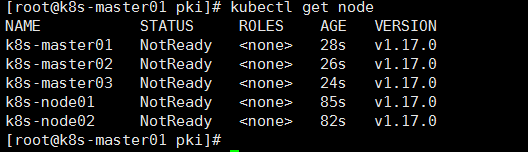
Kube-Proxy配置
cd /root/k8s-ha-install
kubectl -n kube-system create serviceaccount kube-proxy kubectl create clusterrolebinding system:kube-proxy --clusterrole system:node-proxier --serviceaccount kube-system:kube-proxy SECRET=$(kubectl -n kube-system get sa/kube-proxy \ --output=jsonpath='{.secrets[0].name}') JWT_TOKEN=$(kubectl -n kube-system get secret/$SECRET \ --output=jsonpath='{.data.token}' | base64 -d) PKI_DIR=/etc/kubernetes/pki K8S_DIR=/etc/kubernetes kubectl config set-cluster kubernetes --certificate-authority=/etc/kubernetes/pki/ca.pem --embed-certs=true --server=https://192.168.1.88:8443 --kubeconfig=${K8S_DIR}/kube-proxy.kubeconfig kubectl config set-credentials kubernetes --token=${JWT_TOKEN} --kubeconfig=/etc/kubernetes/kube-proxy.kubeconfig kubectl config set-context kubernetes --cluster=kubernetes --user=kubernetes --kubeconfig=/etc/kubernetes/kube-proxy.kubeconfig kubectl config use-context kubernetes --kubeconfig=/etc/kubernetes/kube-proxy.kubeconfig
51cto: https://edu.51cto.com/sd/518e5
腾讯课堂: https://ke.qq.com/course/2738602
购买前咨询QQ727585266领取大礼包
赋值Service文件
[root@k8s-master01 k8s-ha-install]# for NODE in k8s-master01 k8s-master02 k8s-master03; do
scp ${K8S_DIR}/kube-proxy.kubeconfig $NODE:/etc/kubernetes/kube-proxy.kubeconfig
scp kube-proxy/kube-proxy.conf $NODE:/etc/kubernetes/kube-proxy.conf
scp kube-proxy/kube-proxy.service $NODE:/usr/lib/systemd/system/kube-proxy.service
done
[root@k8s-master01 k8s-ha-install]#
[root@k8s-master01 k8s-ha-install]# for NODE in k8s-node01 k8s-node02; do
scp /etc/kubernetes/kube-proxy.kubeconfig $NODE:/etc/kubernetes/kube-proxy.kubeconfig
scp kube-proxy/kube-proxy.conf $NODE:/etc/kubernetes/kube-proxy.conf
scp kube-proxy/kube-proxy.service $NODE:/usr/lib/systemd/system/kube-proxy.service
done
所有节点启动kube-proxy
[root@k8s-master01 k8s-ha-install]# systemctl daemon-reload
[root@k8s-master01 k8s-ha-install]# systemctl enable --now kube-proxy
Created symlink /etc/systemd/system/multi-user.target.wants/kube-proxy.service → /usr/lib/systemd/system/kube-proxy.service.
9. 安装calico
安装Calico 3.11.1
[root@k8s-master01 Calico]# cd /root/k8s-ha-install/Calico/
[root@k8s-master01 Calico]# kubectl create -f calico.yaml
configmap/calico-config created
customresourcedefinition.apiextensions.k8s.io/felixconfigurations.crd.projectcalico.org created
customresourcedefinition.apiextensions.k8s.io/ipamblocks.crd.projectcalico.org created
customresourcedefinition.apiextensions.k8s.io/blockaffinities.crd.projectcalico.org created
customresourcedefinition.apiextensions.k8s.io/ipamhandles.crd.projectcalico.org created
customresourcedefinition.apiextensions.k8s.io/ipamconfigs.crd.projectcalico.org created
customresourcedefinition.apiextensions.k8s.io/bgppeers.crd.projectcalico.org created
customresourcedefinition.apiextensions.k8s.io/bgpconfigurations.crd.projectcalico.org created
customresourcedefinition.apiextensions.k8s.io/ippools.crd.projectcalico.org created
customresourcedefinition.apiextensions.k8s.io/hostendpoints.crd.projectcalico.org created
customresourcedefinition.apiextensions.k8s.io/clusterinformations.crd.projectcalico.org created
customresourcedefinition.apiextensions.k8s.io/globalnetworkpolicies.crd.projectcalico.org created
customresourcedefinition.apiextensions.k8s.io/globalnetworksets.crd.projectcalico.org created
customresourcedefinition.apiextensions.k8s.io/networkpolicies.crd.projectcalico.org created
customresourcedefinition.apiextensions.k8s.io/networksets.crd.projectcalico.org created
clusterrole.rbac.authorization.k8s.io/calico-kube-controllers created
clusterrolebinding.rbac.authorization.k8s.io/calico-kube-controllers created
clusterrole.rbac.authorization.k8s.io/calico-node created
clusterrolebinding.rbac.authorization.k8s.io/calico-node created
daemonset.apps/calico-node created
serviceaccount/calico-node created
deployment.apps/calico-kube-controllers created
serviceaccount/calico-kube-controllers created
查看Calico状态
[root@k8s-master01 Calico]# kubectl get po -n kube-system -owide
NAME READY STATUS RESTARTS AGE IP NODE NOMINATED NODE READINESS GATES
calico-kube-controllers-648f4868b8-pvz8k 1/1 Running 0 61s 10.244.85.193 k8s-node01 <none> <none>
calico-node-54fdt 1/1 Running 0 61s 192.168.1.20 k8s-master03 <none> <none>
calico-node-7f9vj 1/1 Running 0 61s 192.168.1.18 k8s-master02 <none> <none>
calico-node-msctk 1/1 Running 0 61s 192.168.1.19 k8s-master01 <none> <none>
calico-node-rbxcr 1/1 Running 0 61s 192.168.1.22 k8s-node02 <none> <none>
calico-node-s5mb4 1/1 Running 0 61s 192.168.1.21 k8s-node01 <none> <none>
[root@k8s-master01 Calico]# kubectl get node
NAME STATUS ROLES AGE VERSION
k8s-master01 Ready <none> 23h v1.17.0
k8s-master02 Ready <none> 23h v1.17.0
k8s-master03 Ready <none> 23h v1.17.0
k8s-node01 Ready <none> 23h v1.17.0
k8s-node02 Ready <none> 23h v1.17.0
[root@k8s-master01 Calico]# kubectl cluster-info
Kubernetes master is running at https://192.168.1.88:8443
10、安装CoreDNS
[root@k8s-master01 Calico]# cd /root/k8s-ha-install/CoreDNS/
[root@k8s-master01 CoreDNS]# kubectl create -f coredns.yaml
serviceaccount/coredns created
clusterrole.rbac.authorization.k8s.io/system:coredns created
clusterrolebinding.rbac.authorization.k8s.io/system:coredns created
configmap/coredns created
deployment.apps/coredns created
service/kube-dns created
查看状态
[root@k8s-master01 CoreDNS]# kubectl get po -n kube-system
NAME READY STATUS RESTARTS AGE
calico-kube-controllers-648f4868b8-pvz8k 1/1 Running 0 2m25s
calico-node-54fdt 1/1 Running 0 2m25s
calico-node-7f9vj 1/1 Running 0 2m25s
calico-node-msctk 1/1 Running 0 2m25s
calico-node-rbxcr 1/1 Running 0 2m25s
calico-node-s5mb4 1/1 Running 0 2m25s
coredns-76b74f549-7znbw 1/1 Running 0 30s
[root@k8s-master01 CoreDNS]# kubectl logs -f coredns-76b74f549-7znbw -n kube-system
.:53
[INFO] plugin/reload: Running configuration MD5 = 8b19e11d5b2a72fb8e63383b064116a1
CoreDNS-1.6.6
linux/amd64, go1.13.5, 6a7a75e
11、 集群验证
安装busybox
cat<<EOF | kubectl apply -f -
apiVersion: v1
kind: Pod
metadata:
name: busybox
namespace: default
spec:
containers:
- name: busybox
image: busybox:1.28
command:
- sleep
- "3600"
imagePullPolicy: IfNotPresent
restartPolicy: Always
EOF
验证解析
[root@k8s-master01 CoreDNS]# kubectl exec busybox -n default -- nslookup kubernetes
Server: 10.96.0.10
Address 1: 10.96.0.10 kube-dns.kube-system.svc.cluster.local
Name: kubernetes
Address 1: 10.96.0.1 kubernetes.default.svc.cluster.local
[root@k8s-master01 CoreDNS]# kubectl exec busybox -n default -- nslookup kube-dns.kube-system
Server: 10.96.0.10
Address 1: 10.96.0.10 kube-dns.kube-system.svc.cluster.local
Name: kube-dns.kube-system
Address 1: 10.96.0.10 kube-dns.kube-system.svc.cluster.local
至此集群安装完毕,其他组件可以参考本博客其他版本安装的文档。
参考《再也不踩坑的Kubernetes实战指南》
对K8S薄弱的,也可已参考视频学习:
51cto: https://edu.51cto.com/sd/518e5
腾讯课堂: https://ke.qq.com/course/2738602
购买前咨询QQ727585266领取大礼包
赞助作者一杯奶茶: